如何使用 Wise Registry Cleaner 的快速向导
WiseRegistryCleaner 可以帮助您在几分钟内清理 Windows 注册表,清理过时的注册表键和值,修复注册表错误,例如:无效的 ActiveX 和 COM 组件、无效的启动项、无用或过时的卸载信息等等。
>>> 单击此处查看完整的 WiseRegistryCleaner 使用指南。
三步清理 Windows 注册表
步骤 1:扫描 Windows 注册表
启动 WiseRegistryCleaner 后,您将看到我们推荐且可以安全清理的 18 个项目。 如果您是计算机新手或计算机知识较少,我们强烈建议您使用此推荐设置。单击【开始扫描】按钮扫描注册表。
步骤 2:查看扫描结果
当 WiseRegistryCleaner 完成扫描后,您将从列表中看到扫描结果。 如果单击箭头图标,它将展开该部分,并显示问题的详细信息。
如果您不想删除某个条目,请取消选中它或右键单击它并选择【忽略此项】。
步骤 3:清理选定的注册表项
检查后,请单击【清理】按钮来修复所有选定的注册表问题。
备份和还原注册表
WiseRegistryCleaner 在执行清理之前会自动备份将要删除的注册表项目。您也可以手动备份完整注册表。
备份完整的 Windows 注册表的步骤
1. 单击右上角的【菜单】。
2. 单击【备份】。
3. 单击【备份完整的注册表】,然后等待几秒钟。
从备份恢复 Windows 注册表的步骤
1. 单击右上角的【菜单】。
2. 点击【还原】
3. 选择注册表备份并单击【还原】按钮。
声明:本站所有文章,如无特殊说明或标注,均为本站原创发布。任何个人或组织,在未征得本站同意时,禁止复制、盗用、采集、发布本站内容到任何网站、书籍等各类媒体平台。如若本站内容侵犯了原著者的合法权益,可联系我们进行处理。
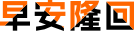

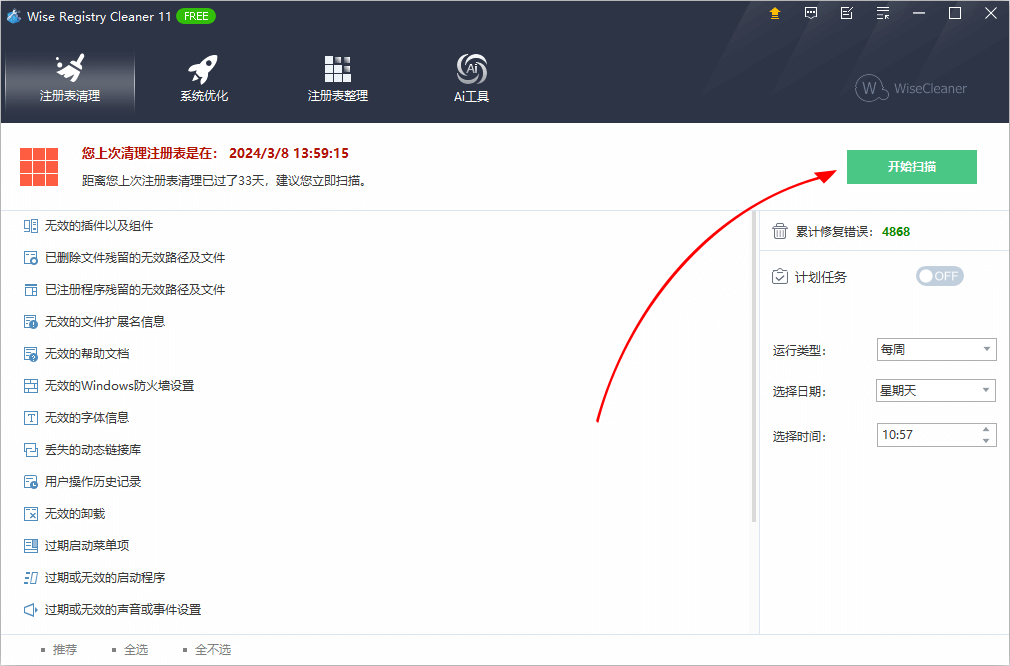
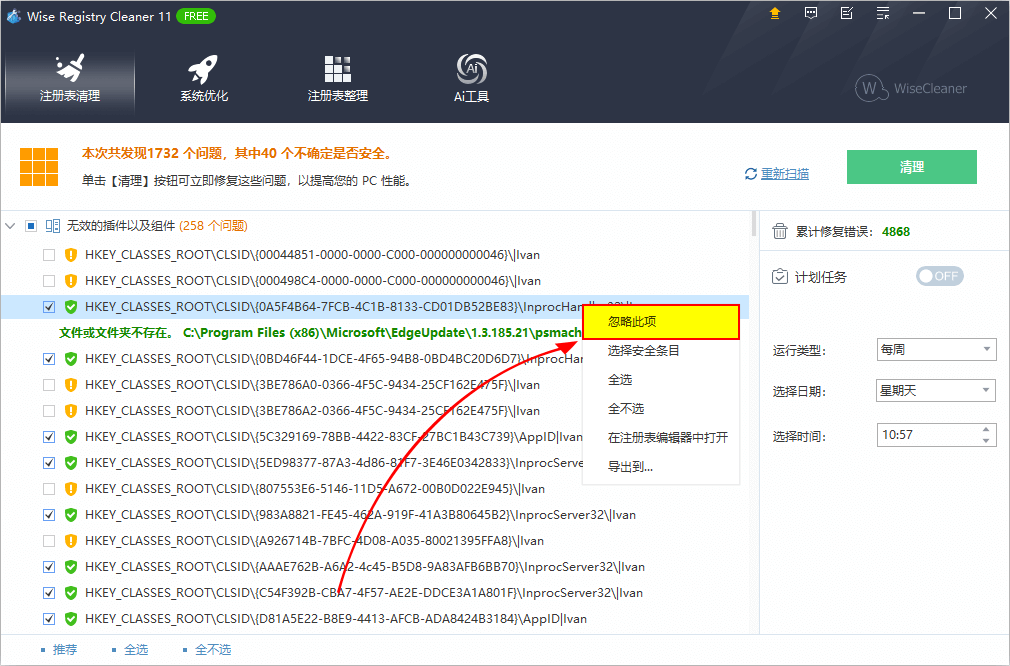
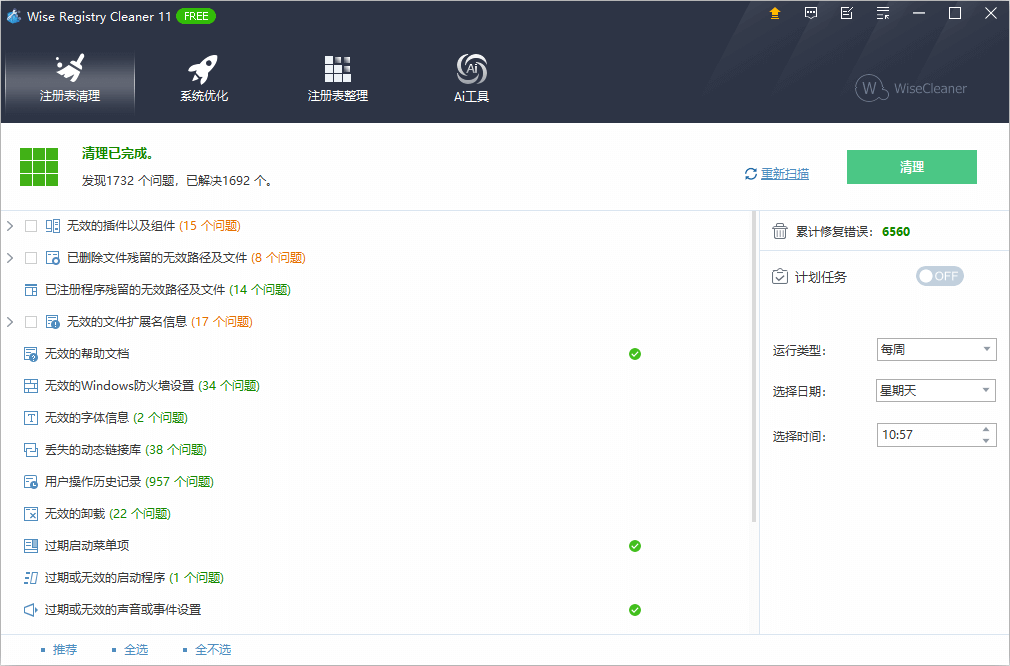
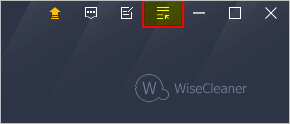
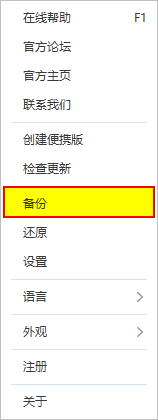
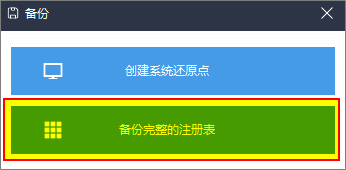
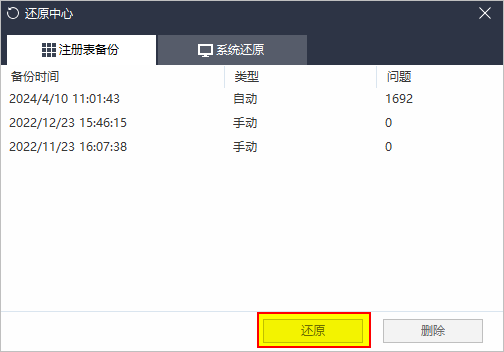
评论(1)
亲测可以,感谢